本章教程中小编为大家讲解的是与word2013相关的内容,详情请一起去看下文在word2013中设置封面不加页码的详细操作步骤。
1、首先打开word2013点击菜单上的插入-页码,选择“页面底端”,随便选择一个样式;
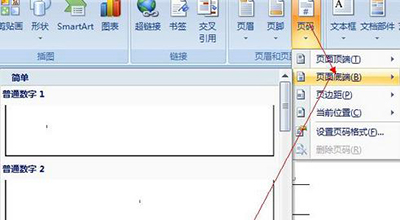
2、接着切换到“设计”选项卡下,在“首页不同”前面打上勾;
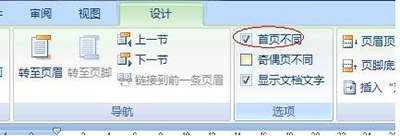
3、然后点击“页码-设置页码格式”选项;
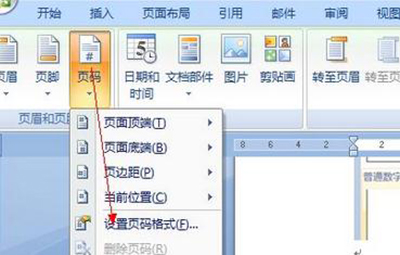
4、接着在弹出来的页码格式界面中,在页码编号下选择“起止页码”,将其改为0即可。
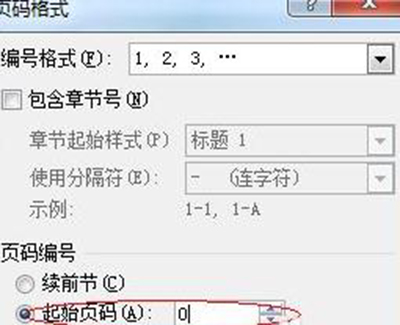
上文就是小编讲解的在word2013中设置封面不加页码的详细操作步骤,你们都学会了吗?
 天极下载
天极下载






























































